Chủ đề
- #Tiện ích mở rộng Chrome
- #RSS Durumis
- #Nguồn cấp dữ liệu RSS
- #Đăng ký RSS Feedly
- #Thông báo RSS Slack
Đã viết: 2024-05-08
Đã cập nhật: 2024-11-11
Đã viết: 2024-05-08 23:14
Đã cập nhật: 2024-11-11 11:30
RSS "Lý do sử dụng nguồn cấp dữ liệu (feed) RSS là bởi vì khi có bài viết mới được đăng tải trên blog mà bạn đã thiết lập đăng ký theo dõi, bạn sẽ nhận được thông báo (Noti) qua một kênh nào đó."

Biểu tượng RSS - không phải biểu tượng Wifi
"Việc nhận thông báo là điều thường thấy trong cuộc sống hàng ngày, nhưng nó lại quan trọng hơn bạn nghĩ. Bạn có thể nhận thông báo qua tin nhắn, email hoặc ứng dụng Google Chrome. Việc nhận thông báo qua ứng dụng nhắn tin đôi khi lại phải trả phí, dẫn đến phát sinh chi phí."
RSS "Tôi sẽ hướng dẫn các bạn cách đăng ký nguồn cấp dữ liệu (feed) RSS được sử dụng phổ biến nhất. Trước tiên, chúng ta cần biết về RSS của Durumis."
"1. Nút RSS của blog Durumis nằm ở vị trí ① bên dưới."
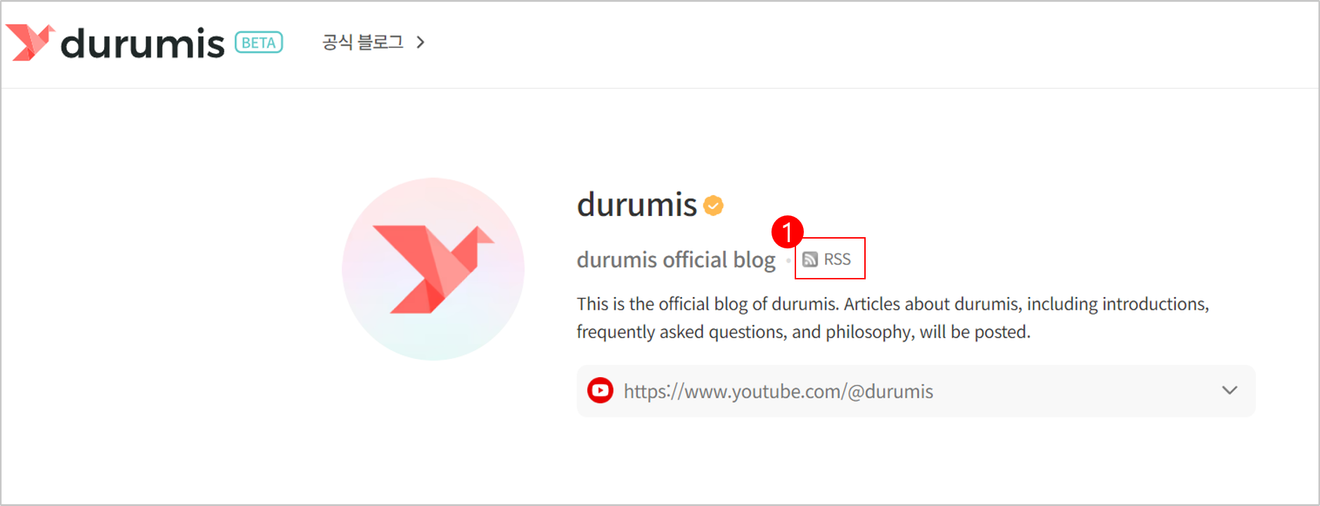
Tìm nút [RSS] bên cạnh tên blog
"2. Hoặc bạn có thể tham khảo nội dung bên dưới đối với toàn bộ tiếng Hàn, tiếng Anh, tiếng Tây Ban Nha. (Chỉ cần thêm mã ngôn ngữ cho từng ngôn ngữ, vì vậy bạn có thể áp dụng cho những ngôn ngữ còn lại!) "
Tiếng Hàn: https://durumis.com/feed/ko
Tiếng Anh: https://durumis.com/feed
Tiếng Tây Ban Nha: https://durumis.com/feed/es
"Ứng dụng nhắn tin nội bộ được sử dụng rộng rãi là "Cách nhận thông báo nguồn cấp dữ liệu RSS trên Slack". Phương pháp này đã được người khác đăng tải, vì vậy tôi sẽ thay thế bằng liên kết."
"Nếu bạn là cá nhân chứ không phải công ty, thì phương pháp này sẽ phù hợp hơn."
Liên kết trang chủ : https://feedly.com
Phần mở rộng Chrome : https://chromewebstore.google.com/detail/feedly-notifier/egikgfbhipinieabdmcpigejkaomgjgb
"1. Nhấp vào [GET STARTED FOR FREE]."
"2. Vì là cá nhân nên hãy nhấp vào [News Reader] ở bên trái để đăng ký."
"3. Trong mục [EXPLORE] bên dưới có các ví dụ về những người thường đăng ký, bạn có thể nhập liên kết RSS vào mục ②[Search by topic, website, or RSS link] và nhấn [Enter]."
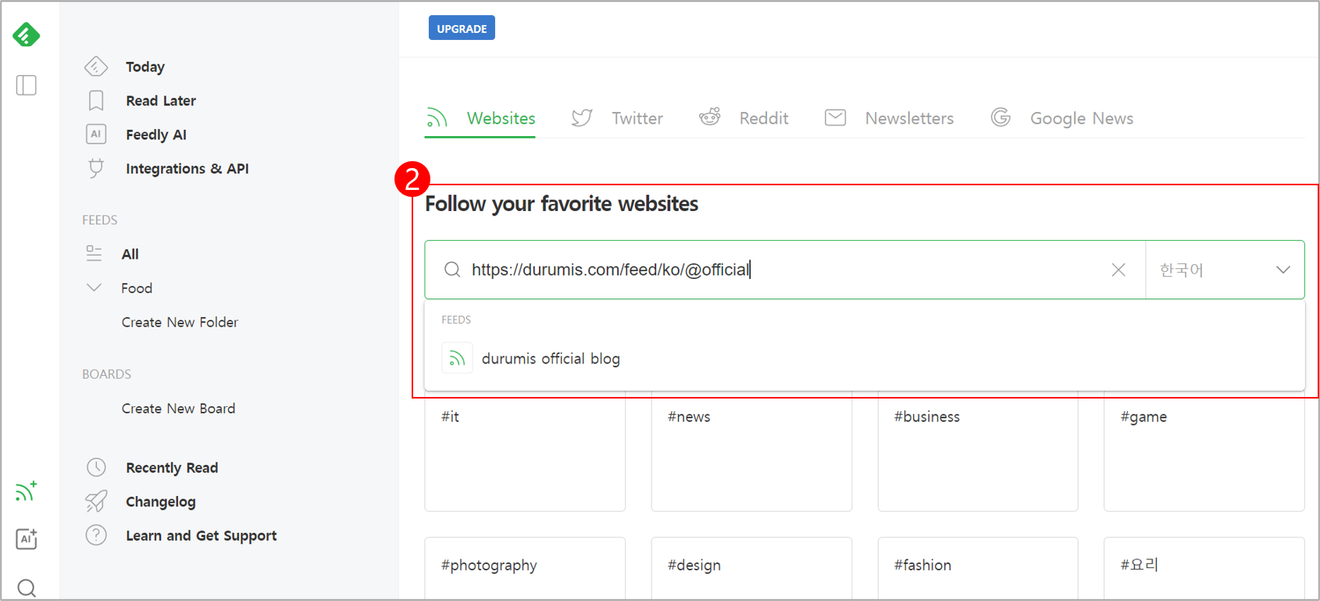
Nhập URL RSS và nhấn Enter
"4. Sau đó, nội dung sẽ hiển thị như hình ảnh ③ bên dưới. Hãy kiểm tra xem nguồn cấp dữ liệu RSS có chính xác không và nhấp vào nút [FOLLOW]."
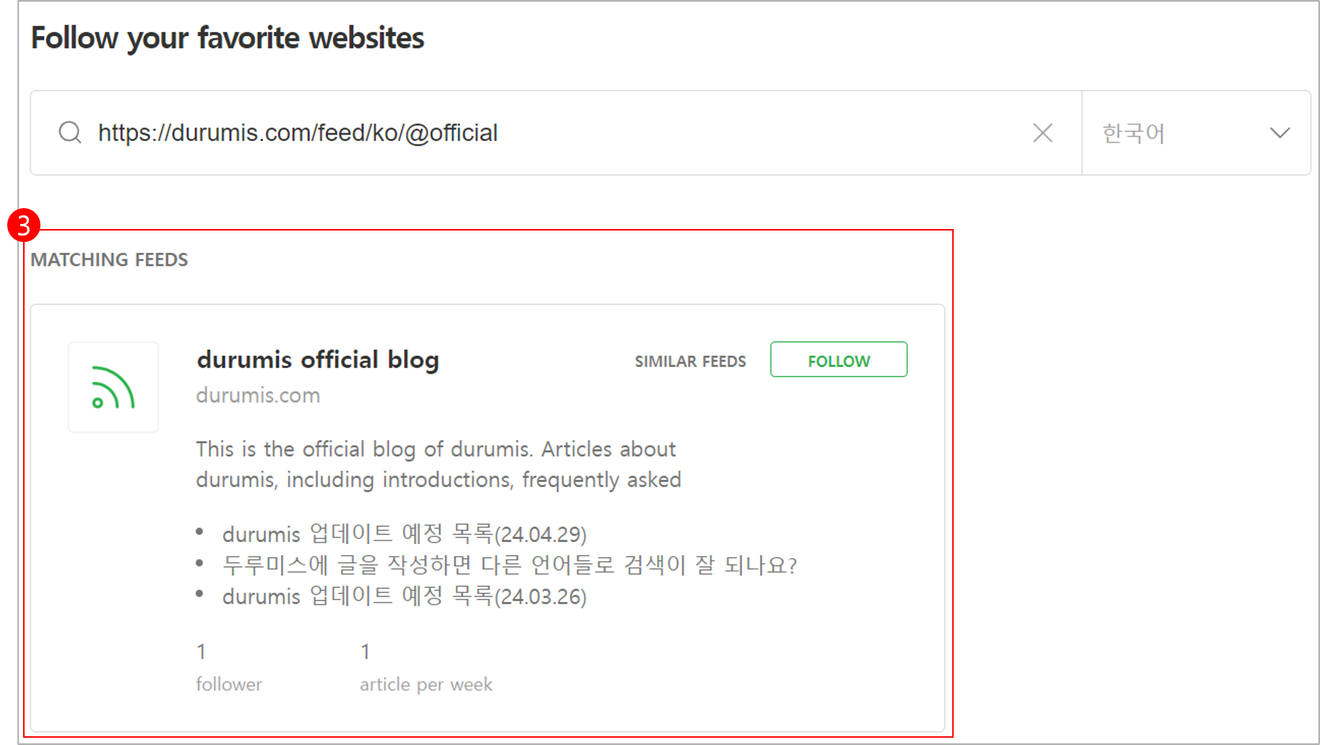
"5. Nếu sau này muốn tìm nút thêm, hãy nhấp vào nút ④ trong hình ảnh bên dưới."
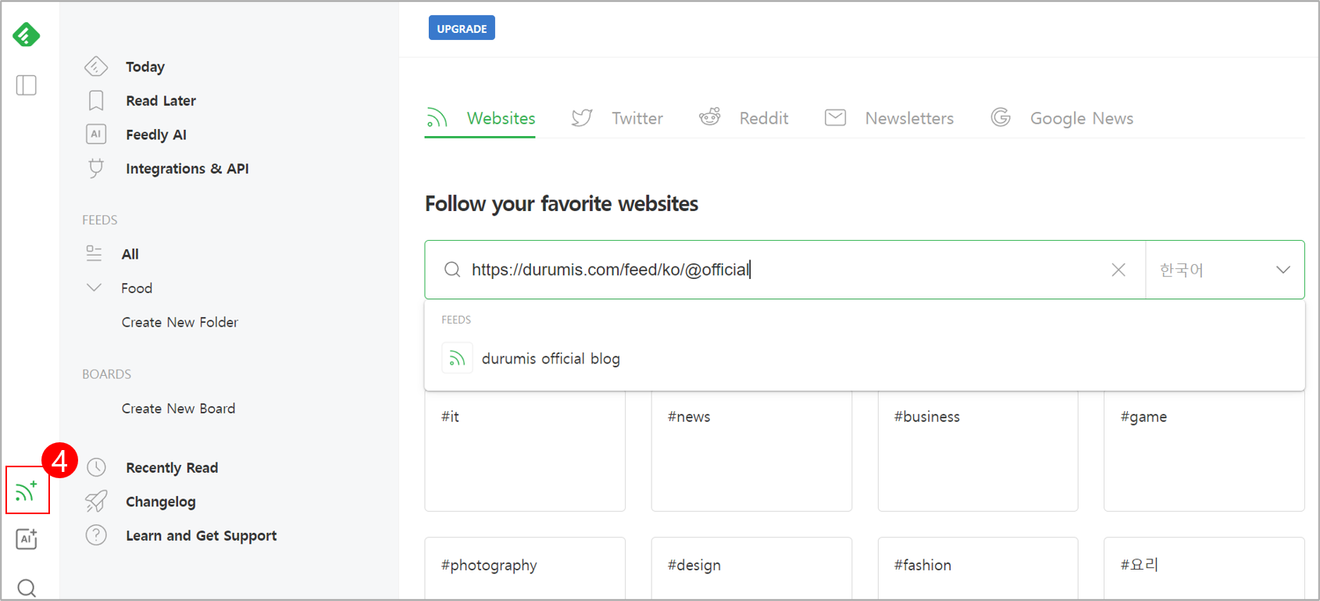
"1. Trước tiên, hãy cài đặt phần mở rộng Chrome đã đề cập ở trên."
"2. Sau đó, bạn có thể thấy phần mở rộng đã được cài đặt ở góc trên bên phải của Chrome. Nhấp vào nút [Đăng nhập]."
"3. Sau khi đăng nhập, các nút [CHO PHÉP], [TỪ CHỐI] sẽ xuất hiện. Nhấp vào nút [CHO PHÉP]."
"4. Hoàn tất"
Bình luận0